Извлечение или замена SIM-карты в iPhone
Узнайте, как извлечь или заменить SIM-карту в iPhone.
Используйте только лоток SIM-карты, входящий в комплект поставки устройства. Например, лоток SIM-карты от iPhone 6s не подойдет для iPhone 7.
Чтобы определить местоположение лотка SIM-карты, найдите название своей модели внизу. Чтобы открыть лоток SIM-карты, вставьте скрепку или инструмент для извлечения SIM-карты в отверстие рядом с лотком. Протолкните инструмент внутрь iPhone, не прилагая чрезмерных усилий. Если вам не удается извлечь лоток SIM-карты, обратитесь за помощью в центр оператора связи или в магазин Apple Store, взяв устройство с собой.
После извлечения SIM-карты из лотка обратите внимание на выемку в одном из углов новой SIM-карты. Вставьте новую SIM-карту в лоток: из-за выемки это можно сделать только в одном положении
Затем вставьте лоток в устройство до конца, разместив его так же, как он располагался при извлечении. Лоток также можно вставить только одной стороной.
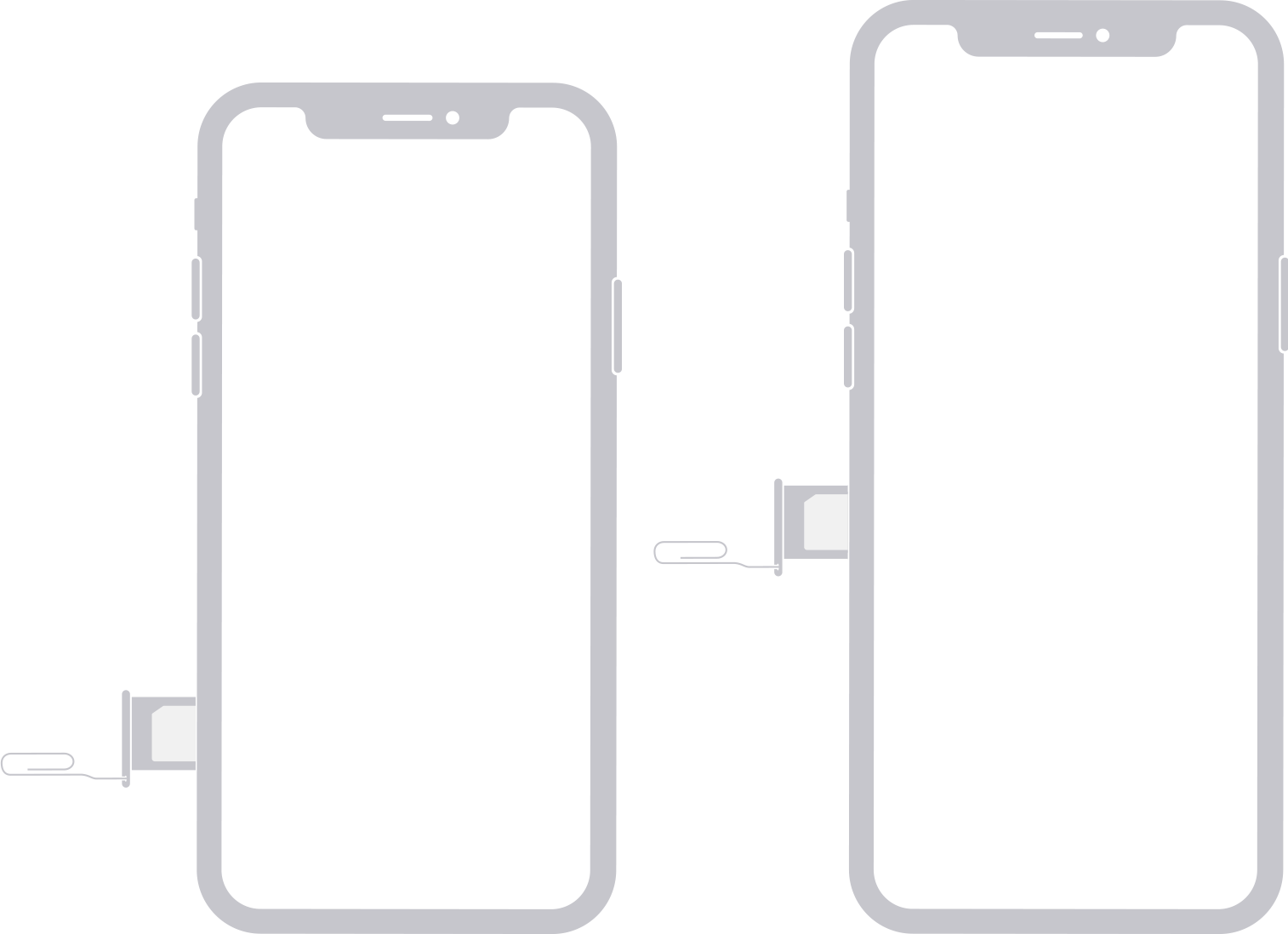
У следующих устройств лоток SIM-карты находится в левой боковой панели:
- iPhone 13 Pro
- iPhone 13 Pro Max
- iPhone 13
- iPhone 13 mini
- iPhone 12
- iPhone 12 mini
- iPhone 12 Pro
- iPhone 12 Pro Max
В лоток для SIM-карты в устройствах iPhone 13 Pro Max, iPhone 13 Pro, iPhone 13, iPhone 12, iPhone 12 Pro и iPhone 12 Pro Max для континентального Китая можно одновременно устанавливать две карты nano-SIM.
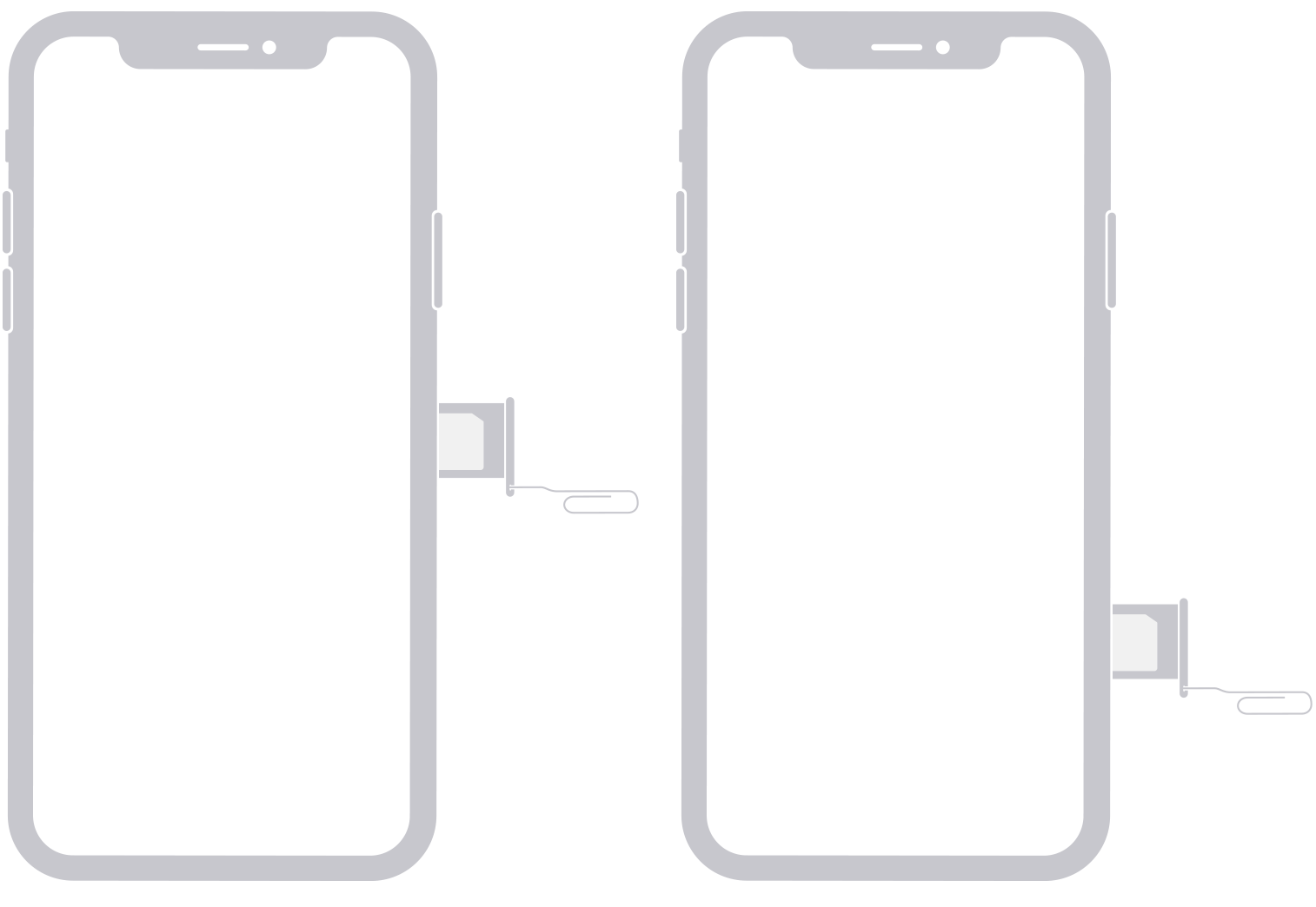
У следующих устройств лоток SIM-карты находится в правой боковой панели:
- iPhone 11 Pro
- iPhone 11 Pro Max
- iPhone 11
- iPhone XS
- iPhone XS Max
- iPhone XR
- iPhone X
В лоток для SIM-карты в устройствах iPhone 11, iPhone XR, iPhone XS Max, iPhone 11 Pro и iPhone 11 Pro Max для континентального Китая можно одновременно устанавливать две карты nano-SIM.
Как добавить вторую СИМ-карту на iPhone
Многим российским (и не только) потребителям непонятна позиция Apple в вопросах отказа от использования в смартфоне пары СИМ-карт привычного формата. Возможно, менеджеры американской компании считают, что экономить на звонках недостойно человека с Айфоном в руке. А может быть, все дело в излишнем позиционировании Apple как компании, которая использует лишь передовые технологии? Скорее всего, так и останется загадкой, почему «двухсимочные» iPhone Dual SIM выпускаются только для нескольких стран Азии. Поклонникам бренда из других регионов предлагается довольствоваться одной СИМ-картой формата nano и пропиетарной eSIM. Множество людей в нашей стране не могут воспользоваться преимуществами электронных «симок» по той простой причине, что аппаратура большинства российских операторов связи их не поддерживает. Однако не спешите расстраиваться – Best-magazin.com знает, как решить эту проблему. У нас можно купить iPhone с 2 СИМ-картами , выпущенный для рынка Китая или Гонконга, и в дальнейшем не чувствовать никаких неудобств. Если же вы хотите подключаться к еще одному (и даже двум) операторам связи официальным Айфоном с e-SIM, то можете воспользоваться одним из «хитрых» способов, о которых мы расскажем далее.
Самый простой метод добавления 2 SIM в iPhone 11, XS или XR, как всегда, предлагает Поднебесная. Предприимчивые китайцы выпускают адаптер в виде тонкого шлейфа с гнездом СИМ-карты на одном конце и контактными площадками – на другом. Достаточно поместить добавочную «симку» в слот переходника, а его тонкую часть установить в заводское гнездо, и в меню смартфона появится вторая сим-карта.
Отметим, что у некоторых моделей iPhone порт SIM-карты не позволяет установить и вывести шлейф наружу. В этом случае в комплекте с адаптером поставляется более тонкий лоток. Для того чтобы спрятать все это «хозяйство», необходимо обернуть шлейф вокруг боковой грани телефона, прижать лоток с установленной SIM-картой к задней панели iPhone и прикрыть чехлом. Как вы уже смогли понять, достоинства этого способа – в его простоте и дешевизне. Адаптер позволяет выполнять «горячую» замену карточки и дает возможность выполнять все предусмотренные операции – звонить, подключаться к Сети, передавать SMS и MMS. Недостатки у данного метода тоже есть, и с этим придется смириться. Владельцам последних моделей iPhone, которые имеют защиту IP67 или IP68 придется забыть о подобном преимуществе – после доработки смартфон перестанет быть влагозащищенным. Выпирающий из шлейфа слот может помешать установке защитного чехла, особенно если последний имеет жесткий задник. Еще одно неудобство заключается в том, что постоянно активной будет лишь одна карточка. Вы сможете попеременно использовать и ту, и другую СИМ, но вот дозвониться к вам смогут лишь на включенную. Как видите, этот способ подойдет лишь в случае периодических звонков со второй СИМ-карты. О других, более элегантных и практичных методах, можно узнать в этой статье .
Определение формата симки
Следующее, что должен сделать хозяин Айфона — определить нужный формат симки. Для этого необходимо внимательно рассмотреть имеющуюся сим-карту и свериться с принятой терминологией:
- если симка ещё не выломана из держателя, она называется просто SIM — в современных Айфонах и смартфонах на базе ОС Андроид такой формат не используется (цифра 1);
- сим-карты привычного размера (15 × 25 миллиметров) называются mini-SIM и устанавливаются в устройствах третьего поколения, явно не относящихся к самым дорогим телефонам в мире (цифра 2);
- симки поменьше (12 × 15 миллиметров) — это micro-SIM, применяемые в Айфонах четвёртого поколения (цифра 3);
- сим-карты размера 12,3 × 8,9 миллиметров называются nano-SIM и используются в новых моделях iPhone, начиная с пятого поколения (цифра 4).
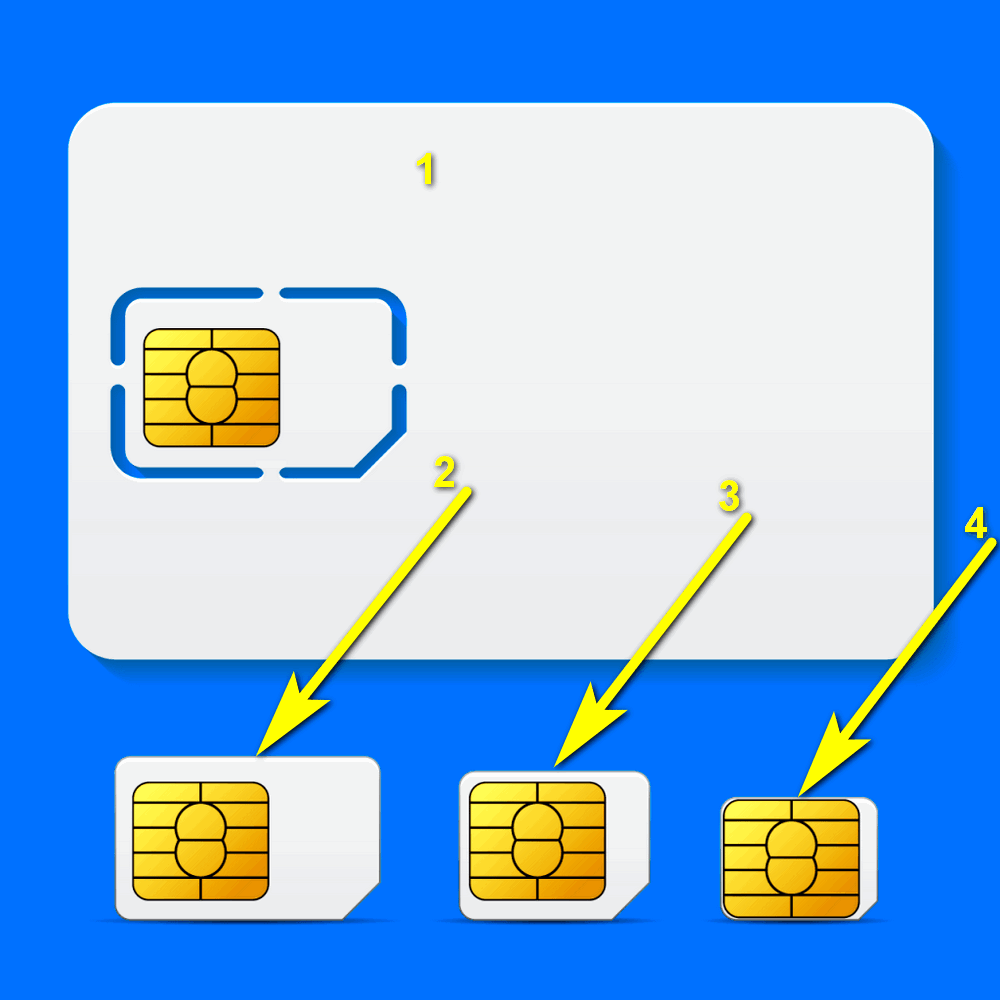
Довольно часто mini-SIM называют просто SIM; при этом классификация остальных симок остаётся неизменной.
Если же сим-карта старая, не стоит обрезать её вручную — велик риск повредить чип. Гораздо разумнее будет отнести симку в любой сервисный центр или, если позволяют средства, приобрести прибор для подгонки формата в домашних условиях.

Как открыть лоток для сим-карты на iPhone
Пользователи смартфонов и обычных кнопочных телефонов привыкли, что сим-карта располагается под аккумулятором, однако в iPhone отличается даже конструкция. Сим-карта здесь вставляется в разъем в середине одной из граней.
Основной приоритет производителя Apple – это защита устройства и данных пользователей. Конструкция смартфона защищает его от любых попыток злонамеренно похитить данные пользователей и нарушить целостность устройства.
Именно такой, отличный от других смартфонов способ фиксации симки защищает ее от нежелательного проникновения, и делать это сможет только владелец. Также это сводит к минимуму вероятность потери симки даже в случае падения телефона или получения им механических повреждений.
Только в iPhone 3G и 3Gsm слот для вставки карточки расположен в верхней части телефона. При этом айфон 4 CDMA вовсе не имеет разъема для установки сим-карты.
Важно использовать только лоток для сим-карты, идущий в комплектации с телефоном, поскольку эта деталь отличается в разных моделях, и пытаться использовать лоток от пятерки в семерке, можно повредить устройство. Интересно, что в новом iPhone XS планируется использовать eSim – новый тип, представляющей собой небольшой чип (меньше нано-сим), который встраивается в устройство
Она избавит пользователей от необходимости открывать слот, а также позволит пользоваться другим номером без замены сим-карты. Основная загвоздка заключается в том, чтобы функцию поддерживал сотовый оператор
Интересно, что в новом iPhone XS планируется использовать eSim – новый тип, представляющей собой небольшой чип (меньше нано-сим), который встраивается в устройство. Она избавит пользователей от необходимости открывать слот, а также позволит пользоваться другим номером без замены сим-карты. Основная загвоздка заключается в том, чтобы функцию поддерживал сотовый оператор.
Как вставить симку в айфон-5 самостоятельно?
Выключать смартфон перед началом процедуры не придется. Извлечь старую карту и заменить ее новой можно и на включенном устройстве
Важно соблюдать аккуратность в процессе, чтобы не повредить дорогую технику. Нужно воспользоваться специальным ключом, прилагающимся к телефону в комплекте при покупке
Если он был утерян, следует воспользоваться разогнутой скрепкой.

Подготовка сим-карты
Предварительно следует обрезать карту до нужного размера. Для этого можно обратиться в салон связи или сервисный центр. Самостоятельно выполнять процедуру не рекомендуется, поскольку можно случайно сломать карту, испортить чип. При наличии опыта, умений и специального оборудования проведение процедуры возможно.
Процесс установки
Сначала нужно снять с телефона защитный чехол. Затем вставить ключ или скрепку в специальное отверстие на боковой поверхности. Затем следует слегка надавить; при этом ячейка откроется. На старых смартфонах иногда требуются дополнительные усилия: из-за загрязнений слот выдвигается хуже. Следует положить деталь на ровную поверхность, симку поставить в отверстие. Чип должен находиться на внешней стороне; лицевая сторона, где написано название оператора, — на верхней. Положение симки должно соответствовать отверстию.
Процесс установки
Общий алгоритм показан на примере Apple iPhone 5S, но актуален и для более новых моделей):
- Вытаскиваем устройство из чехла.
- Достаем из конверта ключ разъема SIM-карты – он имеет большое овальное ушко и схож с канцелярской скрепкой.
- Находим гнездо для СИМ на правой боковой панели Айфона или верхней грани (контур и личинка замка видны четко).
- Вставляем ключ в отверстие, слегка надавливаем – доступ открыт. На большинстве устройств крепление с «симкой» самостоятельно выскакивает из разъема. На подержанных телефонах ход салазок может быть затруднен из-за износа или загрязнения.
Вынимаем слот, кладем его на ровную поверхность. СИМ-карта просто сверху вкладывается в разъем
Обратите внимание на то, что она помещается сверху, а не снизу. Следите, чтобы положение SIM-карты соответствовало отверстию лотка.
- нужно поместить карту в смартфон. Удобнее это сделать так: поверните телефон правой гранью к себе и удерживайте одной рукой в данной позиции. Второй рукой вставьте крепление с установленной в рабочее положение SIM, попутно придерживая карту указательным пальцем.
- Вставляем салазки в отверстие, задвигаем их до упора, чтобы они не выпирали из корпуса. Установка завершена.
Все описанные манипуляции проще проводить с включенным гаджетом. Если в устройстве отсутствует «симка», то на экране уведомлений отображается диагностическое сообщение «SIM-карта не вставлена», а индикатор сети будет отсутствовать (вместо него – надпись «Нет сети»).
Если все приведенные манипуляции совершены верно, то через минуту сообщение исчезнет, а на дисплее появятся название сотового оператора и индикатор силы сигнала.
Как вставить симку в iPhone?
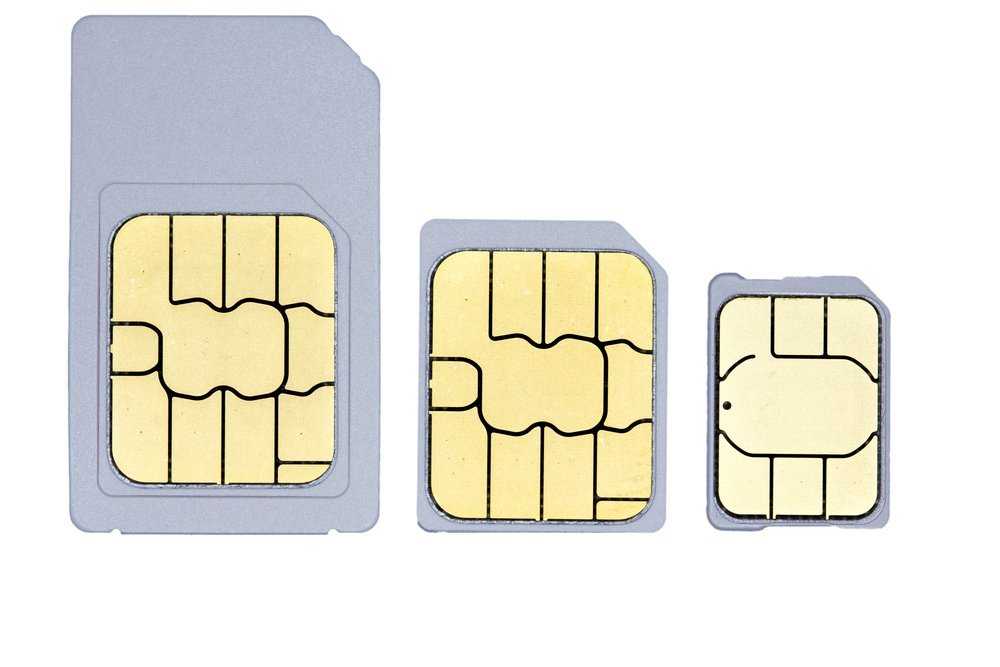
Самый продаваемый и разрекламированный смартфон последних десяти лет полон противоречий. С одной стороны, в Айфоне отражены инновационные достижения человечества, с другой – возникают проблемы приземленного характера, как вставить симку в Айфон и активировать подключение сети. Смартфоны других производителей «прячут» сим карту под аккумулятор, Apple пошла по другому пути и сконструировала свою систему установки sim.
Какая sim-карта подойдет
Прежде чем узнать, как вставить сим-карту в Айфон, убедитесь, что карта подходит под размер слота. С каждым годом sim уменьшаются в размерах и старые модели смартфоном не поддерживают карточки нового образца. Выделяют следующую классификацию:
- для Айфонов 3G и 3 GS предусмотрена стандартная симка размером 15х20 мм;
- моделям 4 и 4S нужна карточка микро-сим 15х12 мм;
- старше Айфона 5 и 5S используются карточки нано-sim 12,3х8,8 мм.
Не стоит пугаться, если размер не подходит в слот. У операторов предусмотрены адаптеры разных размеров под каждый из вариантов.
Перед сменой сим-карты убедитесь, что Айфон не заблокирован российским оператором. Такая неприятность случается при покупке смартфона, бывшего в употреблении или побывавшего в руках чудо-умельца. Не вздумайте самостоятельно обрезать карту до нужного размера. Такие эксперименты приведут только к порче симки, а заодно и слота. Если сомневаетесь в собственных силах, обратитесь в центр продаж или в сервис, где работники сервиса выполнят все необходимые работы.
Как открыть лоток и куда вставлять сим-карту

Казалось бы, такое действие, как смена симки у новичков вызывает затруднения. Вариантов мало, но и здесь неопытные пользователи умудряются сломать слот или неправильно установить карточку. Чтобы открыть сим-карту на Айфоне, понадобится 5 минут времени, металлическая скрепка Apple или на худой конец подходящее подручное средство. Разработчики упростили задачу, вставьте скрепку в отверстие и слегка надавите, место под сим сразу выйдет из корпуса. При выемке будьте аккуратны, слот металлический, но тонкий, при усилии надломится.
Как вставить симку пошагово
Инструкция, как поменять сим-карту на Айфоне:
- Выключите устройство. В старых моделях кнопка вкл/выкл расположена в верхнем крае, в новых – на правой стороне. Дождитесь, пока на экране не высветиться кнопка «Выключить», переведите ее в нужное положение.
- Убедитесь в том, что карта соответствует размеру слота. Эта информация написана на коробке со смартфоном или в Инструкции. Проблемы возникают с ранними моделями Айфонов, для iPhone 3 и 4 понадобятся адаптеры под современные мини-карты.
- Найдите разъем под sim, в моделях старше 3G (кроме 4 CDMA) он расположен в середине правой грани.
- Приготовьте скрепку для извлечения сим-карты, которая идет в комплекте. При потере спецсредства подойдет бытовая скрепка, которую стоит заранее распрямить.
- Вставьте скрепку в отверстие рядом со слотом, чуть надавите. Небольшого усилия достаточно для извлечения лотка.
- Аккуратно достаньте место под sim, не допускайте повреждений.
- Извлеките старую карточку и положите новую. Не бойтесь перепутать положение, на карте есть специальные насечки, контакты направлены вниз. Если сомневаетесь, посмотрите, как располагалась предыдущая карточка.
Лоток вставляется одним движением, перепутать невозможно. Убедитесь, что место под сим вставлено до упора. Осталось включить смартфон. Подключение к сети происходит автоматически или с помощью несложных операций. Если выполнено правильно, воспользоваться функциями Айфона можно сразу. Иногда возникают проблемы.
Проблемы активации
Подобные ситуации редки, но возможны. Операторы сегодня облегчают подключение, делают его автоматическим. Что пойдет не так:
- Чтобы активировать тарифный пакет, подключитесь к сети Wi-Fi и пройдите идентификацию.
- Если предыдущий вариант неосуществим, подключите Айфон к компьютеру и включите iTunes. Программа выполнит активацию.
Если не удалось активировать сим-карту, восстановите Айфон через iTunes. С устройства удалится вся информация, сторонние и вредоносные приложения. Повторите регистрацию в сети. Другой вариант исправить проблему – позвонить оператору с другого мобильного телефона и уточнить информацию.
Случается и потеря слота, при неаккуратном обращении или применении большого усилия. В таком случае использовать Айфон нельзя. Проблема решается покупкой нового слота, стоимость детали не превышает 150 рублей. Элемент доступен в техцентрах или сервисах.
Другая распространенная проблема механического характера. При сильном надавливании отверстие для открытия смещается или откалывается. Здесь поможет только поход в сервисный центр и замена крышки для слота.
Что делать, если в комплекте не оказалось скрепки для открытия лотка
Распространенная проблема для «яблочников». Обычно заводской ключ теряется в процессе эксплуатации. Наиболее актуально для тех, кто приобретает подержанный некомплектный Айфон: ключ отсутствует.
В этом случае нужно использовать кустарный аналог штатного инструмента. В качестве такового могут выступать:
- тонкая игла;
- канцелярская скрепка.
Перед использованием канцелярскую скрепку нужно разогнуть и при установке модуля работать острым концом. При этом скрепка должна по диаметру входить в личинку лотка. То же и с иглой. При этом кустарный инструмент не должен быть ломким, ибо застрявший в отверстии лотка металлический фрагмент может повлечь дорогостоящее обращение в специализированный сервис.
iPhone 8 и iPhone X сим карта, как вставить и обрезать
Итак, вы только что купили новый iPhone, что вы делаете в первую очередь? Ну, конечно, вставите вашу SIM-карту. Это простая задача, но если вы берете сим карту со старого телефона, вы не можете использовать новый формат nano SIM-карты или лоток SIM, в который вы должны вставить эту SIM-карту. Как вставить в iPhone X сим карту?
Во-первых, вам нужно убедиться, что у вас есть подходящая SIM-карта.
Поскольку вам нужна самая маленькая SIM-карта нанометрового размера, вы можете пойти к оператору связи, где вам отрежут или заменят на новую сим карту, или вы можете сделать это самостоятельно, следуя нашему простому пошаговому руководству. После того, как у вас SIM-карта подходящего размера, вам понадобится инструмент для того чтобы достать SIM-карты (скрепка или штырь безопасности тоже сойдет).
Со всеми этими инструментами вы готовы начать работу. Выполните следующие шаги, чтобы изменить или вставить новую SIM-карту в iPhone X, iPhone 8 и iPhone 8 Plus (Тоже самое применимо к SIM-карте в iPhone 7, iPhone 7 Plus, iPhone 6s, iPhone 6s Plus, iPhone 6 и 6 Plus, iPhone SE и ранее iPhone).
iPhone 8 и iPhone X сим карта, как вставить
Инструкции по вставке или удалению SIM-карты могут помочь в проблемах / ошибках активации, проблемах с подключением к браузеру и с пустым замороженным экраном.
- Не пытайтесь вставлять SIM-карту во время включения устройства. Это может повредить SIM-карту или устройство.
- Не изменяйте и не изменяйте SIM-карту.
1. Убедитесь, что устройство выключено.
2. С правого края устройства извлеките лоток для SIM-карты. Используйте инструмент извлечения SIM-карты (или скрепку), чтобы разблокировать лоток, вставив его в предоставленный слот.
3. Вставьте SIM-карту в лоток SIM-карты. Вставьте SIM-карту с логотипом Verizon и номером SIM-карты сверху (золотые контакты обращены вниз).
4. Вставьте лоток для SIM-карты. Нажмите на лоток, чтобы зафиксировать его на месте.
iPhone 8 и iPhone X сим карта, как извлечь
Инструкции по установке и удалению SIM-карты могут помочь в проблемах, ошибках активации, проблемах с подключением к интернету и с пустым замороженным экраном.
Не пытайтесь извлечь SIM-карту, пока устройство включено. Это может повредить SIM-карту или устройство.
1. Убедитесь, что устройство выключено.
2. С правого края устройства извлеките лоток для SIM-карты. Используйте инструмент извлечения SIM-карты (или скрепку), чтобы разблокировать лоток, вставив его в предоставленный слот.
3. Извлеките SIM-карту из лотка SIM-карты. Если это применимо, см. Вставка SIM-карты.
Какой цвет выбрать:
iPhone 8 и iPhone X сим карта, как обрезать
Когда смартфоны становятся тоньше и компактнее, каждая чрезмерная доля дюйма разрезается, чтобы освободить место для плотно прилегающих компонентов.
Одним из таких устройств является SIM-карта : компании с Apple на переднем крае выдвинули миниатюризацию SIM-карты, и мы быстро перешли с обычной SIM-карты (технически она известна как «мини-SIM») на стандарт microSIM , а в последние годы – к стандарту карты nanoSIM.
Если вы переходите с двухлетнего старого телефона на новый, вы можете обнаружить, что ваш старый microSIM не подходит для нового и более тонкого слота для карт nanoSIM. Ну так что ты делаешь? Наиболее распространенным решением является идти в магазин сотовой связи вашего оператора и попросить представителей разрезать ваш microSIM на nanoSIM (и, возможно, получить адаптер, который позволит вам вставлять nanoSIM, чтобы преобразовать его обратно в microSIM, если это вам необходимо). Или же попросить поменять симку на новую.
Однако идти в магазин и ждать в очереди может быть долгим и утомительным процессом. Вот почему у вас есть другой вариант: вы можете легко вырезать лишний пластик, чтобы преобразить ваш microSIM в nanoSIM, используя только старые добрые ножницы. Вы должны руководствоваться одним простым правилом: вырезать по краям и не вырезать позолоченные контакты в середине (их телефон использует для подключения к сети).
Не беспокойтесь, если вам нужно вырезать только небольшую часть цветной части – просто не заходите слишком далеко. Результат может выглядеть не так красиво, как вы могли бы получить с помощью специального резака SIM, но если вам действительно нужно сделать это быстро то, вы можете сделать это сами.
Как вставить симку пошагово
Инструкция, как поменять сим-карту на Айфоне:
- Выключите устройство. В старых моделях кнопка вкл/выкл расположена в верхнем крае, в новых – на правой стороне. Дождитесь, пока на экране не высветиться кнопка «Выключить», переведите ее в нужное положение.
- Убедитесь в том, что карта соответствует размеру слота. Эта информация написана на коробке со смартфоном или в Инструкции. Проблемы возникают с ранними моделями Айфонов, для iPhone 3 и 4 понадобятся адаптеры под современные мини-карты.
- Найдите разъем под sim, в моделях старше 3G (кроме 4 CDMA) он расположен в середине правой грани.
- Приготовьте скрепку для извлечения сим-карты, которая идет в комплекте. При потере спецсредства подойдет бытовая скрепка, которую стоит заранее распрямить.
- Вставьте скрепку в отверстие рядом со слотом, чуть надавите. Небольшого усилия достаточно для извлечения лотка.
- Аккуратно достаньте место под sim, не допускайте повреждений.
- Извлеките старую карточку и положите новую. Не бойтесь перепутать положение, на карте есть специальные насечки, контакты направлены вниз. Если сомневаетесь, посмотрите, как располагалась предыдущая карточка.
интересное
Тим Кук: мы сосредоточены на сохранении безопасности и конфиденциальности в App Store
iPhone 14 получит 4-нанометровый процессор
Лоток вставляется одним движением, перепутать невозможно. Убедитесь, что место под сим вставлено до упора. Осталось включить смартфон. Подключение к сети происходит автоматически или с помощью несложных операций. Если выполнено правильно, воспользоваться функциями Айфона можно сразу. Иногда возникают проблемы.
Как вставить сим-карту в Айфон
После того как у вас появилась сим-карту нужного формата, можно приступить к установке ее в свой iPhone. Чтобы избежать ошибок и все сделать как надо, проверьте, что положили сим-карту в лоток золотой стороной вниз(при этом сам iPhone должен лежать экраном вверх).
Зафиксировав сим-карту в ложбинке лотка, аккуратно вставьте его на обратно.
Для того, чтобы удостовериться в правильной установке карточки, включите свой смартфон (если вы его выключали) и проверьте связь. Интересной особенностью айфонов является возможность вставлять и вынимать сим-карту «на горячую», без выключения телефона.Чтобы проверить, правильно ли вы вставили сим-карту, просто включите смартфон и убедитесь, что iPhone видит сим-карту. Хочу отметить, что iPhone дает возможность вынимать и вставлять сим-карту, во включенном состоянии.
ОСОБЕННОСТИ УСТАНОВКИ SIM-КАРТЫ В IPHONE 7 и 7 Plus
На этом у меня пожалуй все. Надеюсь вам была полезна статья.
мобильного телефонаSIM-картысотовых устройствВставить сим-карту в iPhoneApple iPhone
В верхней части телефона они отвели специальный разъем, в который вставляется лоток с сим-картой, при этом не требуется выполнять частичный разбор телефона. Для того чтобы вынуть лоток используйте специальный инструмент, если инструмента нет, можно воспользоваться канцелярской скрепкой. Не используйте иголку, она может повредить фиксирующее устройство телефона. Вставьте сим-карту в лоток, а лоток в iPhone как показано на рисунке:
Способ установки сим-карты рассматриваемый выше предусмотрен для первых трех моделей айфон (iPhone, iPhone 3G и iPhone 3Gs), установка SIM-карты в iPhone 4 и iPhone 4S немного отличается:
Во-первых – разъем с лотком перенесен с верхней части в правую боковую.
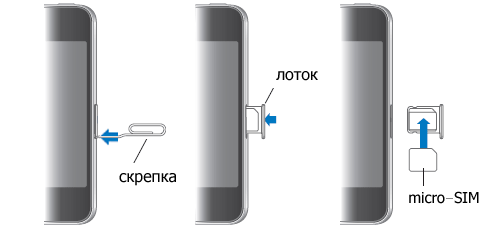
Во-вторых – в связи с тем, что айфон четвертого поколения работает только с micro-SIM, стандартную сим-карту вставить в iPhone 4, 4S не получиться, хотя все-таки получиться, для этого необходимо вручную или приобрести комплект для обрезки, превращающий Вашу SIM в micro-SIM:

После помещения карты с лотком в разъем iPhone в левом верхнем углу экрана должен появиться уровень сигнала и название используемого оператора сотовой связи, если все в норме, значит iPhone готов к работе. Если сигнал не появляется, то можно попробовать покопаться в «Настройках» («Оператор» – поставьте маркер на «Автоматически»).
Если телефон, после установки карточки, не звонит, уровень сигнала и оператор не появляются, то возможно Ваш под оператора. Вот тут то и начинаются танцы с бубном! Ну а если все нормально и sim-карта нормально работает, то можно .
Внимание
: перед извлечением сим-карты отключите питание устройства.
После успешной установки SIM-карты рекомендуем почитать. Статьи и Лайфхаки. Статьи и Лайфхаки
Статьи и Лайфхаки
Если вы неожиданно захотели поменять айфон на другой телефон, но сохранить информацию на вашей симкарте, то вытащить симку из айфона в домашних условиях вам поможет аккуратность и простая скрепка или специальный ключ, который прилагается к айфону.
Как вставить симку в Айфон 5 самостоятельно
Для того, чтобы вставить симку в Айфон, не понадобиться разбирать телефон, открывать панель, вытаскивать батарею. Все устроено намного проще.
Подготовка сим-карты
Первое, что вам нужно сделать — подготовить сим-карту. Она должна быть соответствующего размера. Для пятого Айфона — это нано-сим. Данный вид симки еще меньше, чем микро.
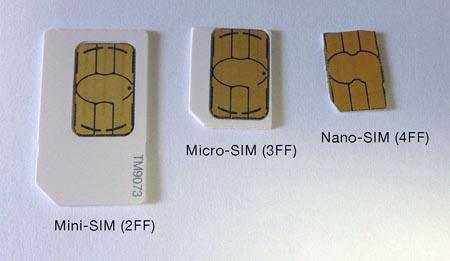
Если микро-сим пользователя могут с легкостью вырезать самостоятельно, то с нано-сим экспериментировать не рекомендуется.
Чтобы обрезать свою сим-карту нужно использовать, специально предназначенные для этих целей, ножницы и трафарет. При попытке сделать это обычными ножницами, без использования трафарета, возможно повредить контакты.
Если инструментов, необходимых для обрезки сим-карты, у вас нет — закажите ее у своего оператора либо приобретите новую, нужного формата.
Установка сим-карты
Когда сим-карта готова, можно переходить к ее установке. Для этого понадобиться скрепка, оформленная в виде ключика, которая, как правило, идет в комплекте с Айфоном.
Если по каким-то причинам у вас ее нет, воспользуйтесь обычной металлической скрепкой. Просто скрутите ее в нужную форму ключика либо в букву «Г».
Сим-карта вставляется в правую боковую панель. Там имеется специальное отверстие, в которое должен быть вставлен ключик. После лёгкого нажатия, появится специальный корпус для сим-карты.

Вытащите корпус, вставьте в него нано-сим и поместите корпус обратно в Айфон. Симка вставляется картинкой вверх, микросхемой вниз, то есть микросхема должна быть обращена к задней панели смартфона. Хотя по-другому ее вставить у вас и не получится.
Теперь ваш Айфон готов к работе, можете его включить.
Подводя итог, можно сказать, что если у вас симка соответствует стандартным размерам для Айфона 5, то нет никаких трудностей с установкой. Единственная сложность — это заранее приобрести сим-карту для пятёрки, но и она решается довольно просто.
Поздравляю вас с удачной покупкой, приятного пользования!

Заберите список проверенных Партнёрских Программ 2017 года, которые платят деньги!
«Лучшие партнёрки 2017 года»
Как найти и открыть слот для симки в айфоне
Поиск и извлечение лотка для сим-карты часто вызывает трудности. Мы привыкли, что в старых мобильниках сим-карта вставляется в слот, находящийся непосредственно под аккумулятором. Однако современные телефоны имеют другую конструкцию. Лоток под сим-карту в них практически незаметен. А чтобы открыть его, вовсе не надо снимать заднюю крышку корпуса и доставать аккумулятор.
В айфонах последнего поколения слот под сим-карту расположен на правой боковой поверхности корпуса (примерно посередине). На более старых моделях он может оказаться и на верхней грани корпуса рядом с кнопкой «Включить». Присмотревшись, вы увидите заглушку лотка, снабженную небольшим отверстием.
Отверстие представляет собой нечто вроде замочной скважины: лоток можно извлечь только при ее использовании. Обычно при покупке айфона в коробке вы обнаруживаете и ключ из тонкой металлической проволоки. Если вставить его в отверстие заглушки, она выдвинется, после чего вы легко вытащите и сам слот.
Если же ключ потерялся или по каким-то причинам ваш айфон не был им укомплектован, можно взять маленькую канцелярскую скрепку и, разогнув ее с одной стороны, использовать вместо ключа — она с успехом его заменит.































